今回は、マッチドットコムの解約・退会方法について解説していきます。
マッチドットコムはイマイチだった。
パートナーが見つかったので利用しなくなった。
様々な理由で退会することになるかと思います。
本記事では、スムーズにマッチドットコムの有料会員を解約し、退会するための方法をお伝えしていきます。
マッチドットコム退会時の注意点
まずは退会前に注意しておきたい点から。
退会手続きの前に以下の点を覚えておきましょう。
スマホアプリからは解約・退会不可
スマートフォンアプリを使っている方がほとんどかと思います。
ですが、アプリ版からでは、解約や退会の手続きを進めることはできません。
PCもしくは、スマホでもブラウザからログインして行いましょう。
スマホからブラウザ版に進むには以下の手順で操作します。
1.マイページ
2.設定アイコン(歯車のアイコン)
3.ヘルプ
上記手順でブラウザ版に進むことができます。
PCの場合は、マッチドットコムの公式サイトへアクセス・ログインしていきましょう。
有料プランの解約は忘れずに
マッチドットコムの決済方法は主にクレジットカード決済かPayPal(ペイパル)決済になっています。
もし退会したとしても、有料プランを解約していないと自動更新機能によっていつまでも課金され続けてしまいます。
退会の前には、必ず有料プランの解約を忘れずに行いましょう。
1年以内は同じアカウントで再登録可能
もし退会したとしても、1年以内であれば同じ登録情報で再登録が可能となっています。
ログインしていたメールアドレス・パスワードの情報を覚えている場合は、同じものでログインすると、以前の情報を引き継いで再度利用を開始できます。
もしいつか再開するかもしれないというかたは、自身のログインアカウントはしばらくメモなどをして取っておくと、再開時にスムーズにいきます。
マッチドットコムの解約・退会・再登録方法
続いて、マッチドットコムの解約・退会、そして再登録の手順を見ていきます。
操作はPCブラウザからの操作となります。
画像を見ながら進めていただくと分かりやすいです。
有料プランの解約方法
有料プランの解約方法から。
以下の手順で行っていきます。
1.ブラウザからマッチドットコムにログイン
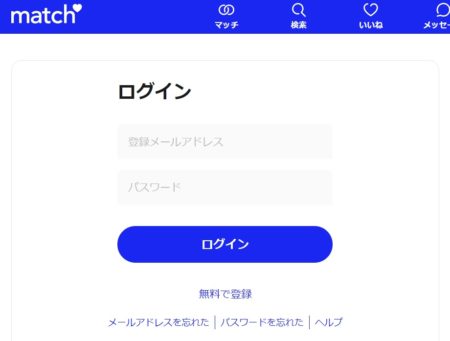
2.右上の歯車アイコンから設定へ
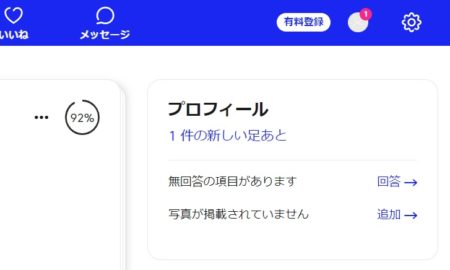
3.有料サービスの解約/退会
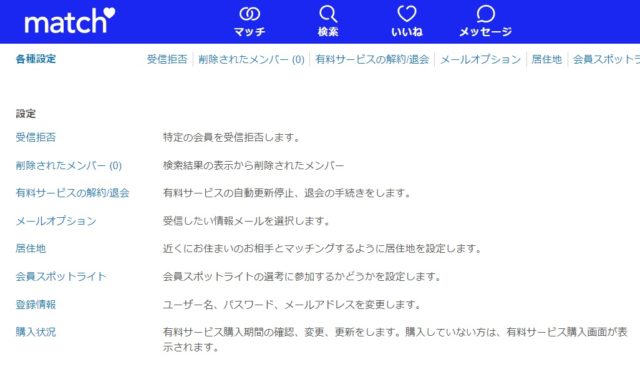
4.パスワードを入力して次へ
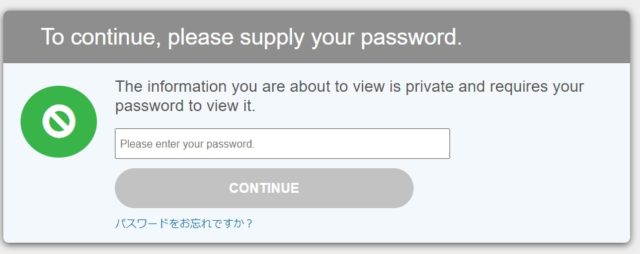
5.購入状況を選択

6.自動更新を停止させて完了

マッチドットコムの退会方法
続いては、退会方法について。
手順は以下の通りとなります。
1.ブラウザからマッチドットコムにログイン
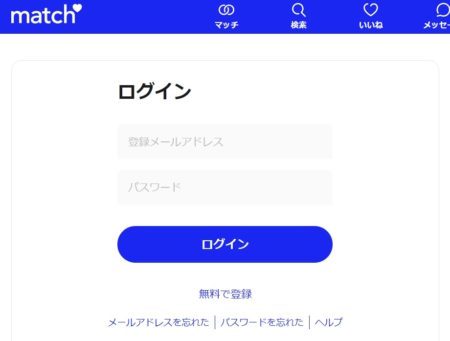
2.右上の歯車アイコンから設定へ
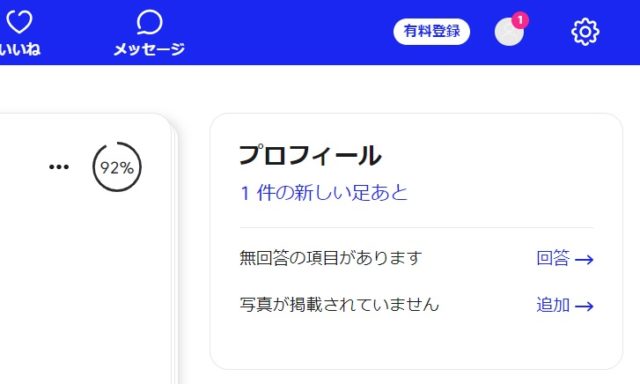
3.有料サービスの解約/退会
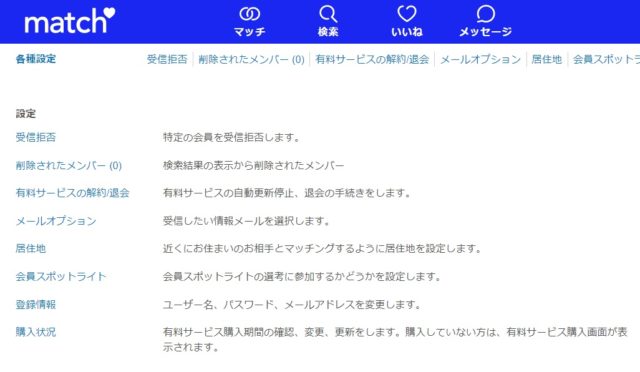
4.パスワードを入力して次へ
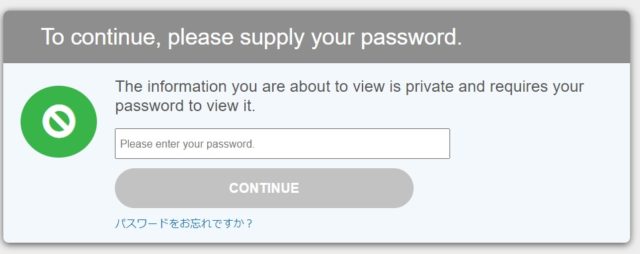
5.退会を選択
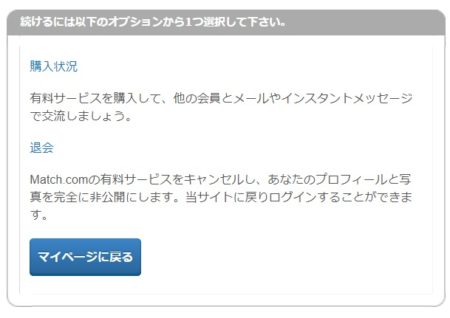
6.「キャンセルされました」の表示を確認して完了
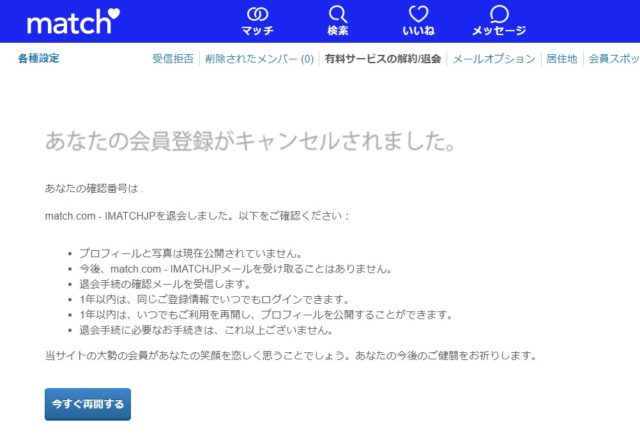
解約と退会は同じメニューの場所にあるので、解約→退会の順番でスムーズに操作を済ませることができます。
マッチドットコムの再登録方法
もし再開したくなった時の、再登録方法について。
以前使っていたログインアカウントが分かれば、以下の手順で簡単に再開することができます。
1.マッチドットコム公式サイトへアクセス
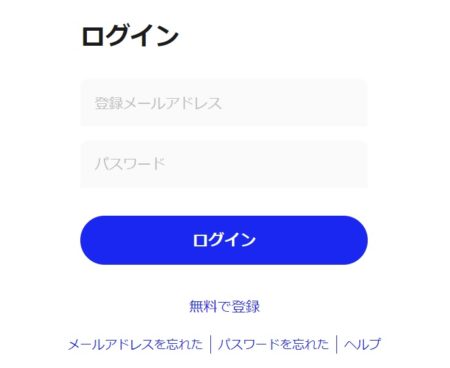
2.マッチドットコムにログイン
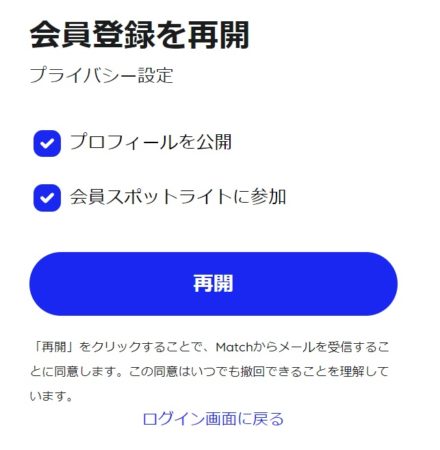
3.プライバシー設定を選択し「再開」
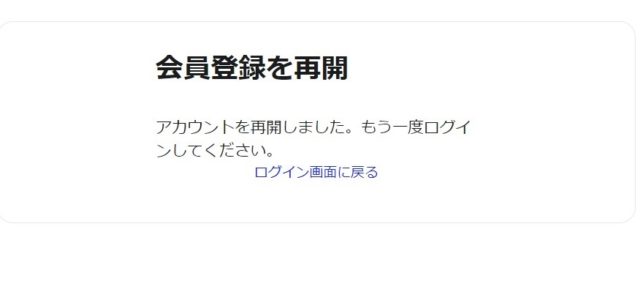
4.ログイン画面に戻り再度ログインしたら完了
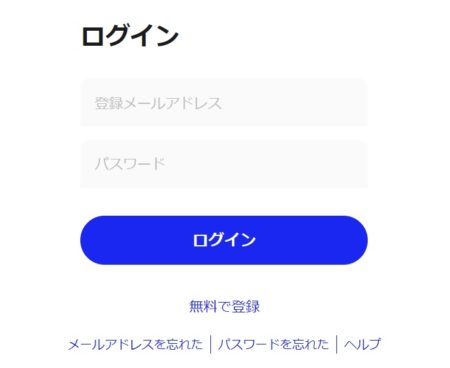
もし前に使っていたログインアカウントを忘れてしまっていた場合、新規で登録し直すか、「パスワードを忘れた」というメニューからパスワードを再設定してみて、再度ログインを試みてみましょう。
まとめ
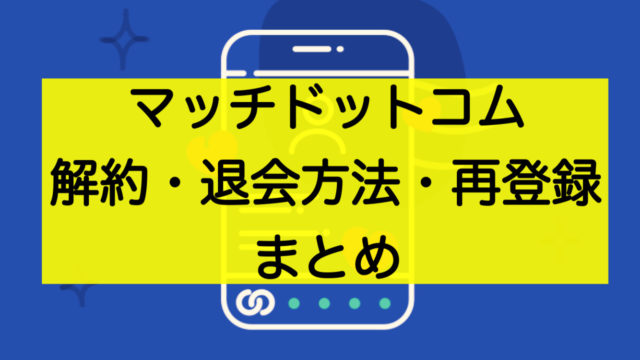
今回は、マッチドットコムの解約・退会・再登録の方法について、画像付きで解説をしていきました。
改めて内容をまとめると以下の通り。
・解約前に有料プランの自動更新を停止させる
・アプリ版からは解約・退会が不可
・必ずブラウザ版での手続きが必要となる
・解約と退会のメニュー場所は同じなのでスムーズに退会までいける
・再登録時、以前のアカウントが分かれば簡単に再開できる
マッチドットコムからうまく退会できない。
自動更新で課金されてしまう前に解約してしまいたい。
そんな方は、本記事の内容を参考に操作を進めてみてください。
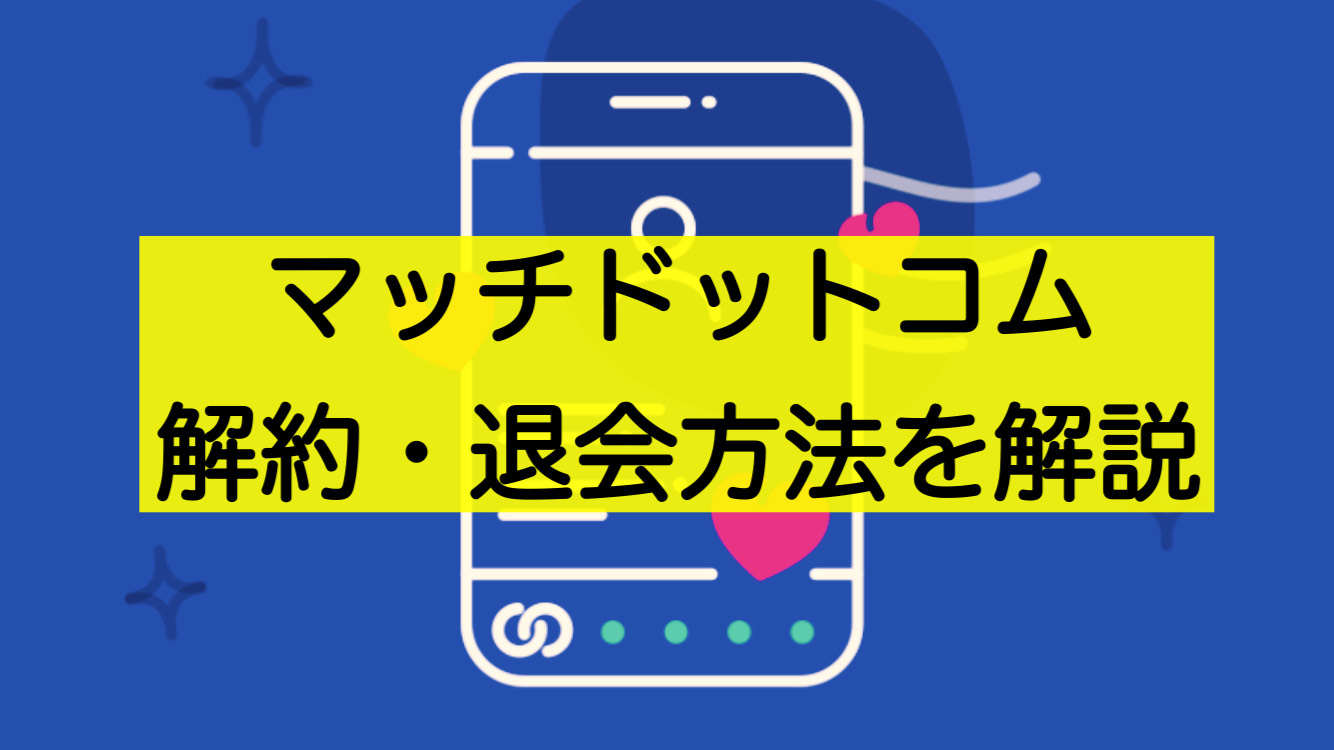

















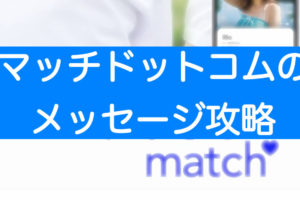





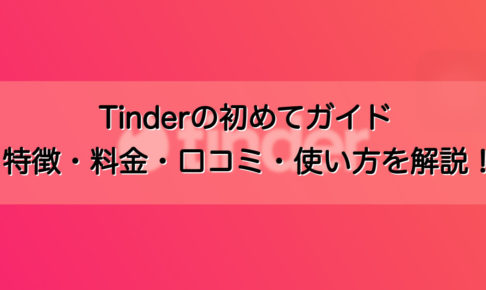






年齢や好み、目的によってアプリの評価は変わってきます。
今回紹介するアプリに関しては必ず自分の目的にハマる人がいるアプリだと思うので、色々試して自分に合ったアプリを見つけてみてください!